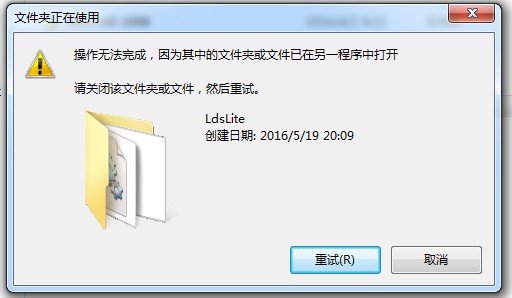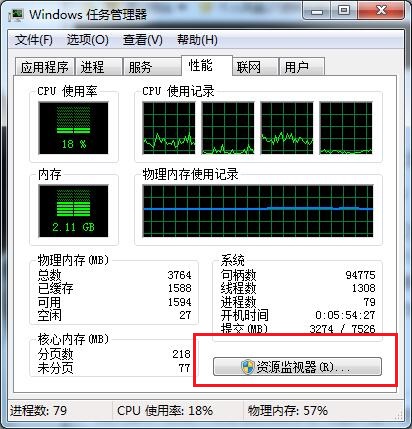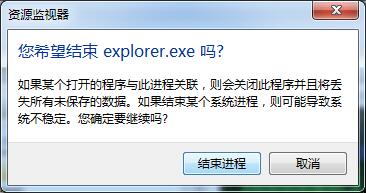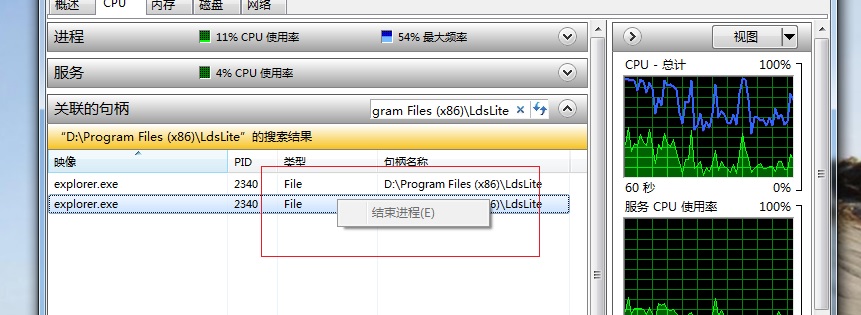windows文件夹删除时提示正在被使用无法删除怎么办?
windows文件夹删除时提示正在被使用无法删除怎么办?
如下图所示:
相信不少朋友碰到过这种情况,在电脑上删除一个文件夹时提示“文件夹正在使用,操作无法完成,因为其中的文件夹或文件已在另一程序中打开,请关闭该文件夹或文件,然后重试”。图中的为鲁大师的安装目录文件夹,卸载时的残留,手动删除时出现图中的提示。
这个时候我们一般都会在任务管理器中查找是哪个进程占用了,然而有的时候却找不到是哪个进程占用,比如上图所示的鲁大师文件夹,我已经卸载了,也没有哪个鲁大师进程存在,可在删除文件夹时就是提示有某个进程占用了这个文件夹中的某个文件或者文件夹,很难定位,导致无法删除。
那该怎么办?
估计许多人干脆直接扔在那不管,但是对于有强迫症的来说就是想删除掉,不然看着就烦!!360粉碎?还是不用了吧,毕竟是强力粉碎的,万一我要误删了后悔都来不及了!!!
那还有什么办法吗?
嗯,既然写了这篇文章那肯定有了哈,小编在使用时感觉还挺好用的,我们通过系统自带的工具就可以解决问题。下面IT技术资料分享网小编就为大家详细地介绍怎么去删除带有这种提示的文件或文件夹。
下面是解决方法:
首先打开任务管理器(怎么打开?有这几种方式打开:1.Ctrl+Shift+Esc组合键,2.Ctrl+Alt+Del组合键,3.win键+R调出运行对话框输入taskmgr回车,4.右键点击任务栏找到任务管理器打开),找到性能,如下图所示:
点击红框圈出的资源监视器,
进入到资源监视器,
然后找到CPU这一选项卡片,点击进去,看到了关联的句柄项了没,如果没有的话,拖动一下滚动条,找到后有一个“搜索句柄”的输入框,在这里把你刚刚要删除的文件夹的路径输入进去,
注意是绝对路径,包括磁盘盘符,
我的是卸载鲁大师程序时残留的没有删除掉的安装目录,我的电脑里鲁大师的路径是D:\Program Files (x86)\LdsLite\ (要删除的是LdsLite这个文件夹),
紧接着就会在下面的显示框中实时显示当前占用这个文件夹的哪些进程占用的(可能有重复的进程,具体可能与程序建立独立的进程打开某一文件或者程序有关系),
这时可以看出我的这个文件夹是两个explorer.exe进程所占用,右键对着进程进行点击,会出现 “结束进程(E)”,直接将其结束。
注意:有的因为是关联程序可能只需要结束一个就行了。
结束进程后再次右键点击相应的进程,你会发现变成了灰色的了,说明已经强制把相关的进程结束掉了。
具体如下图所示:
进入到资源监视器-CPU界面
询问是否要结束对应的进程
结束进程后相应的进程列表不会消失,右键点击为灰色状态
到这一步已经是将占用这个文件夹的进程结束掉了。
这时候你会发现桌面图标,开始菜单什么的都不见了,也没法正常打开计算机了。
不用担心,按Ctrl+Shift+Esc(建议用这个组合键)或者Ctrl+Alt+Del组合键调出任务管理器,点击文件--新建任务(运行...)调出运行对话框,在里面输入explorer回车,桌面图标,开始菜单等都回来了,这时再次进入到刚才的文件夹所在的位置,直接正常删除就可以了。
如下图所示:
打开任务管理器--新建任务(运行...)下拉菜单
显示运行对话框,输入explorer回车:
为避免出现其他的未知的问题,毕竟是算是强制结束进程,一定要先把电脑中未保存的内容保存下来。
一般来说,通过以上的方法就能够解决删除文件或文件夹时提示被占用导致无法删除的问题,不过,也有出现例外的情况,比如在删除的过程中,虽然解除了文件或文件夹被占有,但却提示了“文件夹访问被拒绝,你需要权限来执行此操作”,说明文件夹权限不足,这时候就要对文件夹权限进行修改了。
如果发现修改权限也没有作用的话,说明当前电脑登录账户的权限不足,这时候就要看看电脑所登录的帐号是不是系统内置的超级管理员帐号(Administrator),如果不是,尝试着切换到该用户账户(Administrator),同时关闭电脑的UAC账户控制,再重复以上步骤试试,还是不行的话通过winPE工具删除吧。
IT技术资料分享网,关注IT技术资料分享网,学习更多电脑使用技巧,www.lmdouble.com
原文链接:https://www.lmdouble.com/10473144.html
| 上一篇: 惠普笔记本,小白一键重装win7专业版系统 | 下一篇: 网站SEO优化执行流程 |